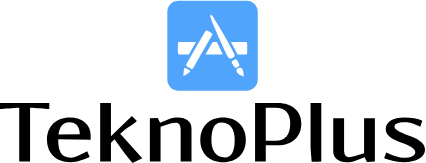Chromebook telah menjadi perangkat yang sangat populer di kalangan pengguna yang menginginkan laptop dengan harga terjangkau dan kinerja yang baik untuk kebutuhan sehari-hari. Salah satu aspek penting dari menggunakan Chromebook adalah memastikan bahwa akun Google Anda aman, dan bagian dari itu adalah mengubah kata sandi secara berkala. Dalam artikel ini, kami akan membahas bagaimana cara mengubah kata sandi di Chromebook dengan langkah-langkah yang mudah diikuti.
Mengapa Mengubah Kata Sandi Penting?
Mengubah kata sandi secara berkala memiliki beberapa manfaat, seperti:
- Keamanan Akun: Meminimalisir risiko peretasan dan akses tidak sah ke akun Anda.
- Memperbarui Informasi: Menyesuaikan perubahan dalam pola keamanan atau kebutuhan pribadi.
- Mengatasi Pelanggaran: Jika akun Anda pernah menjadi korban pelanggaran data, mengubah kata sandi adalah langkah awal perlindungan.
Langkah-langkah Mengubah Kata Sandi di Chromebook
1. Buka Browser Chrome
Langkah pertama adalah membuka browser Chrome pada Chromebook Anda. Ini adalah langkah dasar, tetapi sangat penting untuk memulai proses ini.
2. Akses Akun Google
Setelah berada di browser Chrome, buka accounts.google.com dan masuk menggunakan akun Google yang terkait dengan Chromebook Anda.
3. Buka Pengaturan Keamanan
Di halaman akun Google, klik ‘Security’ di panel navigasi kiri untuk menuju halaman pengaturan keamanan.
4. Pilih Pengaturan Kata Sandi
Cari bagian ‘Signing in to Google’ dan klik opsi ‘Password’. Anda mungkin akan diminta untuk memasukkan kata sandi saat ini untuk alasan keamanan.
5. Masukkan Kata Sandi Baru
Di halaman ini, Anda akan dapat memasukkan kata sandi baru. Pastikan kata sandi baru Anda kuat yakni, terdiri dari kombinasi huruf besar, huruf kecil, angka, dan simbol. Konfirmasi kata sandi baru dengan memasukkannya sekali lagi pada kolom yang disediakan.
6. Simpan Perubahan
Setelah memasukkan kata sandi baru, klik tombol ‘Change Password’ untuk menyimpan perubahan. Anda akan menerima notifikasi bahwa kata sandi Anda telah berhasil diubah.
Tips untuk Meningkatkan Keamanan Kata Sandi
Selain mengubah kata sandi, ada beberapa tips tambahan yang bisa Anda terapkan untuk meningkatkan keamanan akun Anda:
- Gunakan Verifikasi Dua Langkah: Aktifkan verifikasi dua langkah untuk memberikan lapisan keamanan tambahan.
- Hindari Kata Sandi yang Sama: Jangan menggunakan kata sandi yang sama untuk akun berbeda.
- Periksa Aktivitas Akun: Pantau aktivitas akun Anda secara berkala untuk mendeteksi adanya aktivitas mencurigakan.
Kesimpulan
Mengubah kata sandi di Chromebook tidaklah sulit dan sangat penting untuk keamanan akun Google Anda. Dengan mengikuti langkah-langkah yang telah dijelaskan di atas, Anda dapat dengan mudah mengubah kata sandi dan menjaga akun Anda tetap aman. Jangan lupa untuk menerapkan tips tambahan untuk keamanan yang lebih baik. Selamat mencoba!